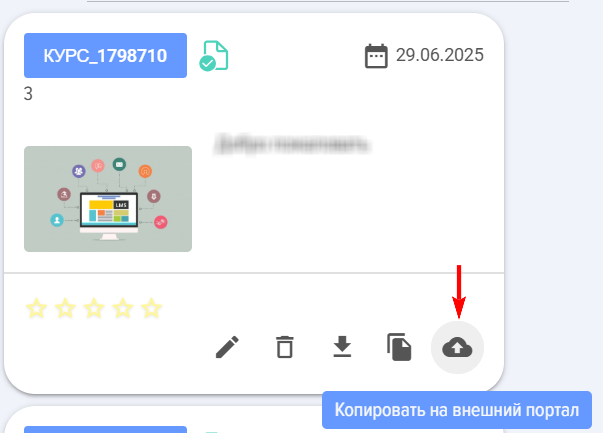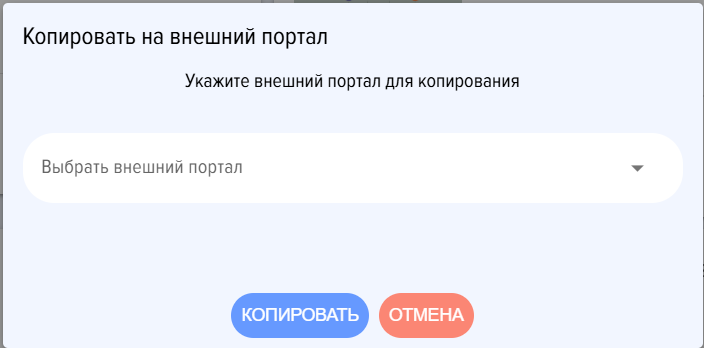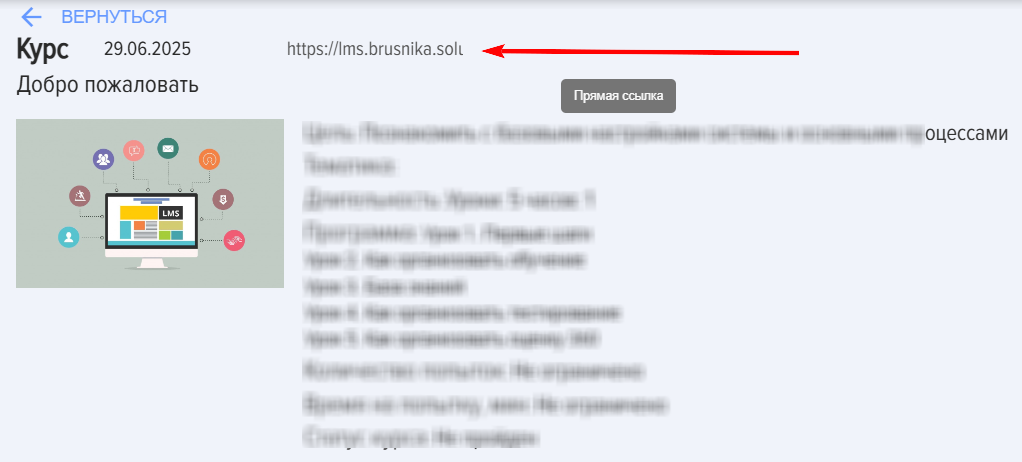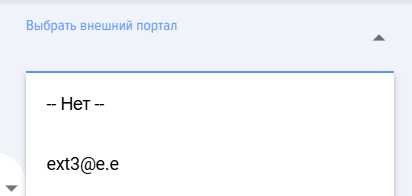Externes Lernen
Einführung
1. Externe LMS - Eine LMS-System, eine Kopie des internen LMS-Systems in Bezug auf die Funktionalität. Befindet sich auf einer separaten Website. Lernende des externen LMS-Systems haben keinen Zugang zur internen CRM des Unternehmens.
Interne LMS - Ein LMS-System, das sich innerhalb der CRM-System des Unternehmens befindet.
2. Es können unbegrenzt viele externe LMS-Systeme erstellt werden.
3. Die Anzahl der Benutzer des externen LMS ist unbegrenzt.
Die Funktion ist kostenpflichtig. Bei der ersten Erstellung - 1 Monat wird kostenlos zur Verfügung gestellt, dann wechselt das externe Portal auf den kostenlosen Tarif und blockiert alle Aktionen, bis ein Abonnement für diesen Dienst erworben wird. Bei der Erstellung des zweiten und aller folgenden externen LMS-Systeme wird die Option 1 Monat Demo nicht angeboten. Aktuelle Tarife im Bereich Einstellungen - Anwendungseinstellungen - Mein Tarif - Externes Lernen.
Allgemeines Schema zur Organisation des Lernens auf dem externen Portal:
1. Erstellen Sie ein externes Portal im Bereich Einstellungen - Anwendungseinstellungen - Externes Lernen. Die Erstellung externer Portale ist nur für Moderatoren des LMS-Systems verfügbar.
2. Übertragen Sie Kurse und Tests für externe Benutzer auf das externe Portal.
3. Kopieren Sie den Link zur Selbstregistierung für externe Benutzer. Senden Sie ihn an diese.
4. Externe Benutzer registrieren sich.
5. На внешним портале скопируйте ссылку курса или теста и отправьте внешним пользователям прямую ссылку на курс, тест.
6. Отслеживайте результаты во внутренней ЛМС-системе.
Подробная инструкция по запуску обучения для внешних пользователей
1. Создайте внешнюю ЛМС в разделе: Настройки - Настройки приложения - Внешнее обучение.
- Введите email в качестве его названия и нажмите на плюс - внешняя ЛМС создана. Название в дальнейшем изменить нельзя.
Автоматически будет создана прямая ссылка для регистрации. Копируйте и отправляйте ее внешним пользователям для самостоятельной регистрации:
Логин и пароль модератора:
- Логин - имейл, который был введен при создании ЛМС.
- Пароль - автоматически сгенерирован и добавлен рядом. При необходимости его можно сменить в самой ЛМС.
Прямой адрес внешней ЛМС-системы следующий https://lms.brusnika.solutions/. Далее, логин и пароль.
2. Создайте курсы, тесты, предназначенные для внешних пользователей во внутренней ЛМС.
3. Скопируйте во внешнюю ЛМС нажав на карточке курса/теста Копировать на внешний портал:
Система предложит выбрать внешнюю ЛМС:
При успешном копировании система сообщит, что файлы переданы: Перенос данных выполнен. Дождитесь данного сообщения!
Если в курсе присутствуют компетенции, которых нет на внешнем портале, при копировании с внутреннего портала на внешний портал данные компетенции будут добавлены. в модуль управления компетенциями внешней ЛМС.
4. Отправьте внешним пользователям:
- Прямую ссылку для однократной регистрации во внешней ЛМС.
- Далее, отправляйте им прямые ссылки на курсы/тесты, которые можно копировать в карточке курса/тест:
Результаты обучения, тестирования внешних пользователей
1. Результаты можно отслеживать во внешней ЛМС в разделе Отчеты: Настройки - Отчеты.
2. Также результаты можно отслеживать во внутренней ЛМС в разделе Отчеты, предварительно выбрав внешнюю ЛМС, по которой будут строится отчеты:
Удаление внешней ЛМС
1. Внешнюю ЛМС можно удалить. Это может сделать любой модератор внутренне ЛМС , нажав на крестик возле названия ЛМС:
Внимание! После удаления внешней ЛМС, все данные и результаты прохождений будут удалены и восстановлению не подлежат!
Как приобрести подписку на внешнее обучение
- Откройте раздел: Настройки - Настройки приложения - Мой тариф - вкладка Внешнее обучение.
- Выберите необходимый тариф.
- Заполните заявку.
- После отправки заявки снизу будут сформированы документы.
- Оплатите счет. После оплаты счета тариф активируется автоматически.